11 façons de trouver des informations sur les comptes d'utilisateurs et les détails de connexion dans Linux
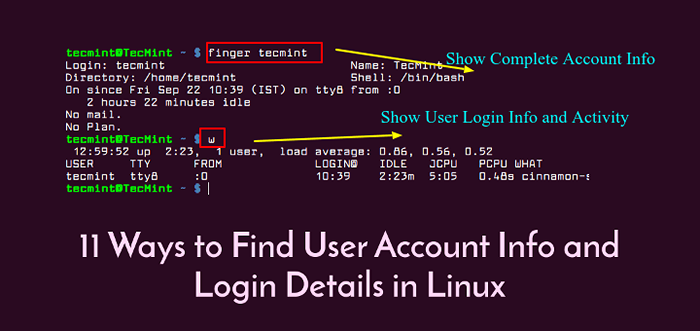
- 2797
- 377
- Noa Faure
Cet article vous montrera onze façons utiles de trouver les informations sur les utilisateurs sur un système Linux. Ici, nous décrire les commandes pour obtenir les détails du compte d'un utilisateur, afficher les détails de connexion ainsi que ce que les utilisateurs font sur le système.
Lire aussi: Comment surveiller les commandes Linux exécutées par les utilisateurs du système en temps réel
Si vous souhaitez ajouter des utilisateurs dans Linux, utilisez l'utilitaire UserAdd et pour modifier ou modifier les attributs d'un compte utilisateur déjà créé, utilisez l'USerMod via la ligne de commande comme expliqué dans les guides suivants:
- 15 Exemples pratiques utiles sur la commande 'userAdd'
- 15 Exemples pratiques utiles sur la commande «Usermod»
Nous commencerons par examiner les commandes pour trouver les informations du compte d'un utilisateur, puis procéder à des commandes pour afficher les détails de connexion.
1. commande d'identité
identifiant est un utilitaire de ligne de commande simple pour afficher un réel et efficace ID d'utilisateur et de groupe comme suit.
$ id tecmint UID = 1000 (Tecmint) GID = 1000 (Tecmint) Groupes = 1000 (Tecmint), 4 (ADM), 24 (CDROM), 27 (sudo), 30 (Dip), 46 (PlugDev), 113 (lpadmin), 130 (Sambashare)
2. Commande des groupes
groupes La commande est utilisée pour afficher tous les groupes auxquels un utilisateur appartient à celui-ci.
$ Groupes Tecmint Tecmint: Tecmint adm cdrom sudo dip plugdev lpadmin sambashare
3. commandement du doigt
doigt La commande est utilisée pour rechercher des informations sur un utilisateur sur Linux. Il ne vient pas par internat sur de nombreux systèmes Linux.
Pour l'installer sur votre système, exécutez cette commande sur le terminal.
$ sudo apt install finger # debian / ubuntu $ sudo yum install finger # rhel / centos $ sudo dnf install finger #fedora 22+
Il montre le vrai nom d'un utilisateur; répertoire de la maison; coquille; Connexion: nom, heure; Et tellement plus que ci-dessous.
$ doigt tecmint Connexion: Tecmint Nom: Tecmint Directory: / Home / Tecmint Shell: / bin / bash sur depuis vendredi 22 10:39 (ist) sur TTY8 de: 0 2 heures 1 minute inactif sans courrier. Pas d'idée.
4. Commande Getent
gent est un utilitaire de ligne de commande pour récupérer les entrées de Commutateur de service de nom (NSS) bibliothèques d'une base de données système spécifique.
Pour obtenir les détails du compte d'un utilisateur, utilisez le passage base de données et le nom d'utilisateur comme suit.
$ Getent Passwd Tecmint Tecmint: X: 1000: 1000: Tecmint ,,,: / home / tecmint: / bin / bash
5. commande grep
La commande grep est un puissant outil de recherche de motifs disponible sur la plupart sinon tous les systèmes Linus. Vous pouvez l'utiliser pour trouver des informations sur un utilisateur spécifique du fichier de comptes système: / etc / passwd comme indiqué ci-dessous.
$ grep -i tecmint / etc / passwd Tecmint: X: 1000: 1000: Tecmint ,,,: / home / tecmint: / bin / bash
6. Commande lslogins
Commande lslogins affiche des informations sur les utilisateurs connus du système, le -u L'indicateur affiche uniquement les comptes d'utilisateurs.
$ lslogins -u UID User Pro Pro Pwd-Lock Pwd-Deny Last-Login Gecos 0 Root 144 Root 1000 Tecmint 70 10:39:07 Tecmint ,,, 1001 Aaronkilik 0 1002 John 0 John Doo
7. Commande des utilisateurs
Commande des utilisateurs montre les noms d'utilisateur de tous les utilisateurs actuellement connectés au système comme ainsi.
$ utilisateurs Tecmint Aaron
8. qui commande
qui commande est utilisé pour afficher les utilisateurs qui sont connectés au système, y compris les terminaux qu'ils connectent.
$ who -u Tecmint Tty8 2017-09-22 10:39 02:09 2067 (: 0)
9. Commandement W
Commandement W Affiche tous les utilisateurs qui sont connectés au système et ce qu'ils font.
$ w 12:46:54 UP 2:10, 1 utilisateur, moyenne de chargement: 0.34, 0.44, 0.57 utilisateur tty de [e-mail protégé] JCPU inactif pcpu ce que tecmint tty8: 0 10:39 2: 10m 4:43 0.46S Cinnamon-Sessio
dix. Commandes du dernier ou dernier
Commandes Last / LastB Affiche une liste des derniers utilisateurs connectés sur le système.
$ dernier OU $ dernier -a #show hostname sur la dernière colonneListe des derniers utilisateurs enregistrés
Tecmint tty8 ven septime 22 10:39 Gone - pas de déconnexion: 0 Reboot System Boot Fri Sep 22 10:36 En cours d'exécution 4.4.0-21 générique Tecmint Tty8 Thu sept. 21 10:44 - Down (06:56): 0 Reboot System Boot Thu 21 septembre 10:42 - 17:40 (06:58) 4.4.0-21 Générique Tecmint Tty8 Mer 20 septembre 10:19 - Down (06:50): 0 Reboot System Boot Wed 20 Sep 10:17 - 17:10 (06:52) 4.4.0-21 générique Tecmint PTS / 14 TUe 19 septembre 15:15 - 15:16 (00:00) TMUX (14160).% 146 Tecmint PTS / 13 Tue 19 sept. 15:15 - 15:16 (00:00) TMUX (14160).% 145…
Pour afficher tous les utilisateurs qui étaient présents à une heure spécifiée, utilisez le -p option comme suit.
$ Last -P maintenant Tecmint tty8 ven septime 22 10:39 Gone - pas de déconnexion: 0 Reboot System Boot Fri Sep 22 10:36 En cours d'exécution 4.4.0-21 générique WTMP commence le vendredi 1 septembre 16:23:02 2017
11. Commande Lastlog
Commande Lastlog est utilisé pour trouver les détails d'une connexion récente de tous les utilisateurs ou d'un utilisateur donné comme suit.
$ lastlog OU $ lastlog -u tecmint #show lastlog enregistre pour un utilisateur spécifique tecmintEnregistrements des utilisateurs enregistrés récents
Port de nom d'utilisateur de la dernière racine ** Never connecté ** Kernoops ** Never connecté ** Pulse ** jamais enregistré ** rtkit ** jamais enregistré ** SANED ** Jamais connecté ** Usbmux ** Never connecté dans ** MDM ** Jamais connecté ** Tecmint PTS / 1 127.0.0.1 ven 6 janvier 16:50:22 +0530 2017…
C'est ça! Si vous connaissez une autre astuce ou commande de ligne de commande pour afficher les détails du compte utilisateur, partagez avec nous.
Vous trouverez ces articles connexes si utiles:
- Comment gérer les utilisateurs et les groupes dans Linux
- Comment supprimer les comptes d'utilisateurs avec répertoire domestique à Linux
- 3 façons de modifier le shell utilisateur par défaut dans Linux
- Comment bloquer ou désactiver les connexions des utilisateurs dans Linux
Dans cet article, nous avons expliqué diverses façons de trouver des informations sur les utilisateurs et les détails de connexion sur un système Linux. Vous pouvez poser des questions ou partager vos réflexions via le formulaire de rétroaction ci-dessous.
- « Installation de Zentyal 5.0 serveur
- 15 «Exemples de commande sockstat utiles» pour trouver des ports ouverts dans FreeBSD »

